Làm thế nào để kiểm tra IP trong Linux? Địa chỉ IP là một dãy số được sử dụng để xác định một thiết bị trên mạng. Nó hoạt động như một địa chỉ nhà giúp lưu lượng mạng được chuyển đến đúng thiết bị. Kiểm tra địa chỉ IP trên Linux và Ubuntu có thể được thực hiện theo nhiều cách khác nhau. Bài viết dưới đây của VinaHost sẽ hướng dẫn bạn cách kiểm tra địa chỉ IP trên các hệ điều hành này.
1. Sơ lược về địa chỉ IP
Địa chỉ IP là viết tắt của Internet Protocol Address, là một địa chỉ số duy nhất được gán cho mỗi thiết bị được kết nối với mạng máy tính. Nó hoạt động như một địa chỉ nhà giúp lưu lượng mạng được chuyển đến đúng thiết bị.
Địa chỉ IP được viết dưới dạng một dãy số, được phân tách bằng dấu chấm. Ví dụ: 192.168.1.100. Địa chỉ IP bao gồm bốn phần, mỗi phần được gọi là một octet. Mỗi octet có thể chứa giá trị từ 0 đến 255.

1.1. IP public là gì?
Khi truy cập website, địa chỉ IP của website sẽ được ghi nhận. Trong mạng nhỏ, máy tính kết nối với router bằng địa chỉ IP nội bộ. Router sau đó kết nối đến mạng lớn hơn (như ISP) với hệ thống địa chỉ IP riêng.
1.2. IP Private là gì?
Địa chỉ IP không chỉ dùng để kết nối mạng mà còn để cấu hình các công cụ định tuyến (routing). Trên các mạng nhỏ, địa chỉ IP nội bộ thường bắt đầu bằng 192.168.x.x. Máy tính sẽ tự động được gán địa chỉ này khi kết nối vào mạng.
Khi bạn nhập tên miền vào trình duyệt web, hệ thống tên miền (DNS) sẽ chuyển đổi nó thành địa chỉ IP tương ứng. Sau đó, trình duyệt web sẽ sử dụng địa chỉ IP để kết nối với máy chủ lưu trữ website hoặc dịch vụ.
Khởi tạo trang web cần thiết phải có tên miền. Tên miền giúp người dùng truy cập dễ dàng và tạo dấu ấn thương hiệu trực tuyến.
VinaHost là nhà cung cấp dịch vụ đăng ký và quản lý tên miền uy tín, giá rẻ với nhiều ưu điểm:
Đa dạng lựa chọn
- Hỗ trợ đăng ký tất cả các loại tên miền phổ biến như: .com, .vn, .net, .org, .biz, .info,…
- Cung cấp tên miền quốc tế và tên miền tiếng Việt.
- Đăng ký tên miền miễn phí với các gói hosting.
Giá cả cạnh tranh
- Giá đăng ký tên miền hấp dẫn.
- Khuyến mãi thường xuyên cho các tên miền phổ biến.
- Dịch vụ trọn gói bao gồm cả tên miền và hosting.
Dễ dàng quản lý
- Giao diện quản lý tên miền đơn giản, dễ sử dụng.
- Hỗ trợ quản lý DNS, chuyển hướng tên miền, …
- Cung cấp hướng dẫn chi tiết và hỗ trợ kỹ thuật 24/7.
Uy tín và chất lượng
- VinaHost là nhà cung cấp dịch vụ tên miền uy tín với hơn 15 năm kinh nghiệm.
- Đội ngũ kỹ thuật viên giàu kinh nghiệm, hỗ trợ khách hàng nhiệt tình.
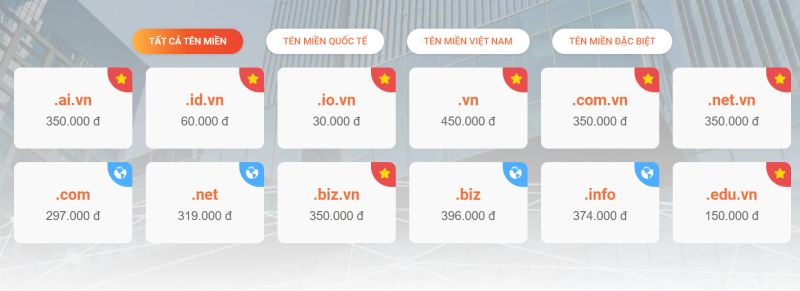
2. Hướng dẫn cách kiểm tra IP trong Linux bằng Connection Information
Để kiểm tra IP trong Linux và Ubuntu, bạn có thể sử dụng phương pháp truyền thống tương tự như trên máy tính chạy Windows. Cụ thể, bạn chỉ cần click vào biểu tượng Network trên giao diện của Linux và Ubuntu, sau đó chọn Connection Information.
Tại đây, bạn sẽ thấy thông số IP Address quen thuộc. Đây chính là địa chỉ IP máy tính của bạn khi sử dụng Linux và Ubuntu.
3. Hướng dẫn cách kiểm tra IP trong Linux bằng CMD
Ngoài cách trên, bạn cũng có thể thực hiện theo hướng dẫn dưới đây.
3.1. Kiểm tra bằng cú pháp hostname
Cách đơn giản và nhanh nhất để kiểm tra IP trong Linux là sử dụng lệnh hostname -I.
Chỉ cần nhập lệnh này vào Terminal và nhấn Enter, bạn sẽ ngay lập tức thấy địa chỉ IP máy tính của mình.
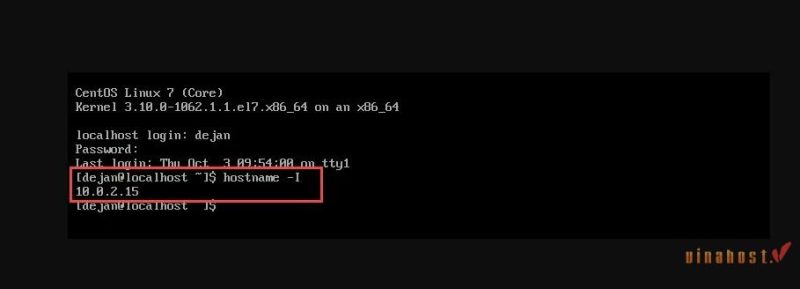
3.2. Kiểm tra bằng cú pháp ip addr
Để kiểm tra IP trong Linux, bạn có thể sử dụng lệnh ip addr. Lệnh này sẽ hiển thị trạng thái của tất cả các adapter mạng trên hệ thống.
Để tìm địa chỉ IP, bạn cần tìm entry có dạng sau:
inet 192.168.1.100/24 brd 192.168.1.255 scope global eth0
Entry này cung cấp thông tin về địa chỉ IP và phạm vi địa chỉ của adapter mạng. Thông thường, chỉ một entry sẽ có địa chỉ IP. Đây chính là địa chỉ IP của máy Linux.
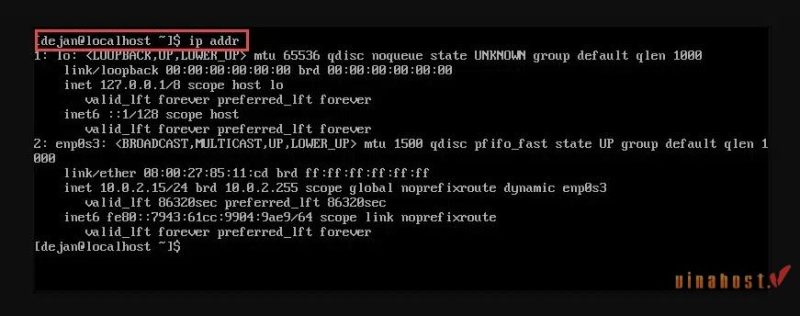
3.3. Kiểm tra bằng cú pháp ifconfig
Bạn có thể sử dụng lệnh ifconfig để kiểm tra IP trong Linux. Lệnh này sẽ hiển thị tất cả các kết nối mạng trên hệ thống, bao gồm cả kết nối đang hoạt động, kết nối đã ngắt kết nối, và kết nối ảo.
Để tìm địa chỉ IP, bạn cần tìm kết nối có nhãn UP, BROADCAST, RUNNING, và MULTICAST.
Lưu ý: Địa chỉ IP của máy Linux không phải lúc nào cũng giống với địa chỉ IP loopback. Địa chỉ IP loopback có giá trị là 127.0.0.1 và được sử dụng để truy cập các dịch vụ trên cùng một máy tính.
Xem thêm: Dedicated IP là gì? So sánh Dedicated IP và Shared IP
4. Hướng dẫn cách kiểm tra IP trong Linux bằng GUI
Ngoài cách sử dụng lệnh, bạn cũng có thể kiểm tra IP trong Linux bằng giao diện người dùng (GUI).
Để làm việc này, hãy thực hiện các bước sau:
- Mở ứng dụng Settings.

- Chuyển sang tab Network.
- Nhấp vào biểu tượng Advanced Wired Settings.
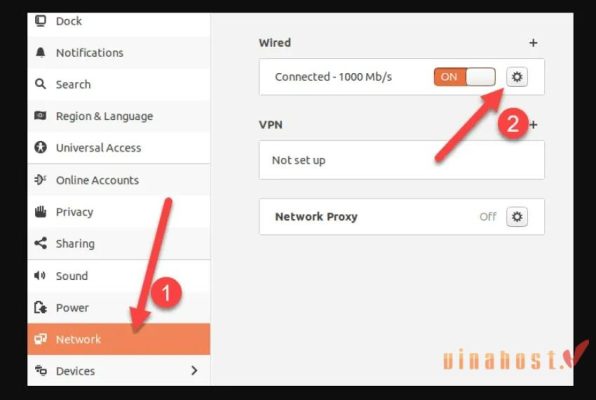
- Một cửa sổ pop-up sẽ hiển thị các thông tin về kết nối có dây, bao gồm cả địa chỉ IPv4 và IPv6 của máy.
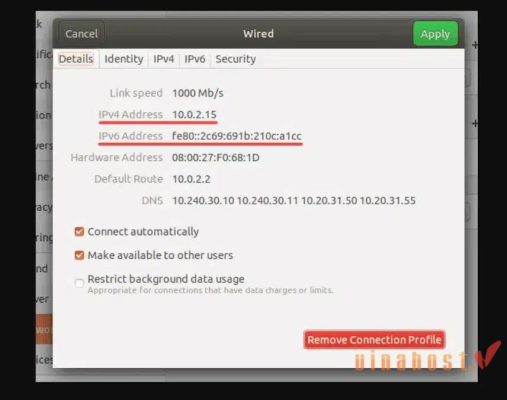
5. Hướng dẫn cách kiểm tra IP Public
Để kiểm tra địa chỉ IP công cộng, bạn có thể sử dụng một trang web bên ngoài hoặc lệnh trong terminal.
Đối với trang web, hãy điều hướng đến địa chỉ https://icanhazip.com hoặc https://checkip.amazonaws.com
Đối với terminal, hãy sử dụng lệnh curl hoặc wget như sau:
curl -s https://icanhazip.com
wget -O – -q https://checkip.amazonaws.com
Lệnh này sẽ trả về địa chỉ IP công cộng của máy tính bạn.
6. Tổng kết
Bài viết này đã hướng dẫn bạn cách kiểm tra IP trong Linux bằng dòng lệnh và giao diện GUI. Đây là thủ thuật cơ bản giúp bạn làm quen với hệ điều hành Linux – Ubuntu. Để sử dụng Ubuntu hiệu quả hơn, bạn nên tìm hiểu các phím tắt. Phím tắt giúp thao tác nhanh hơn với các công cụ và tính năng trong hệ điều hành này. Bạn có thể xem thêm các bài viết khác của VinaHost TẠI ĐÂY. Liên hệ ngay với chúng tôi nếu cần tư vấn về Cloud Server giá rẻ và nhiều dịch vụ khác qua:
- Email: support@vinahost.vn
- Hotline: 1900 6046
- Livechat: https://livechat.vinahost.vn/chat.php
Xem thêm:
Cách sửa lỗi Server IP address could not be found hiệu quả 100%
DHCP là gì | Cập nhập kiến thức mới về giao thức DHCP


 Tiếng Việt
Tiếng Việt English
English 简体中文
简体中文

































































































